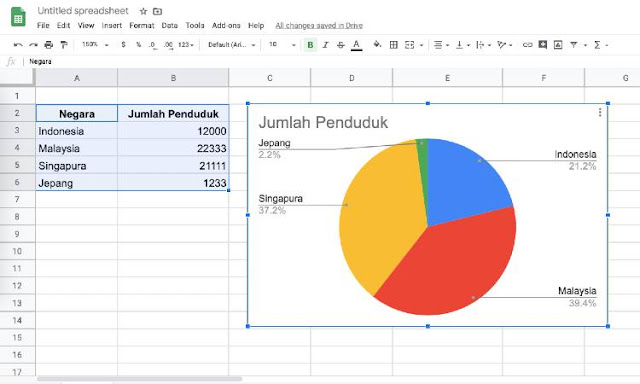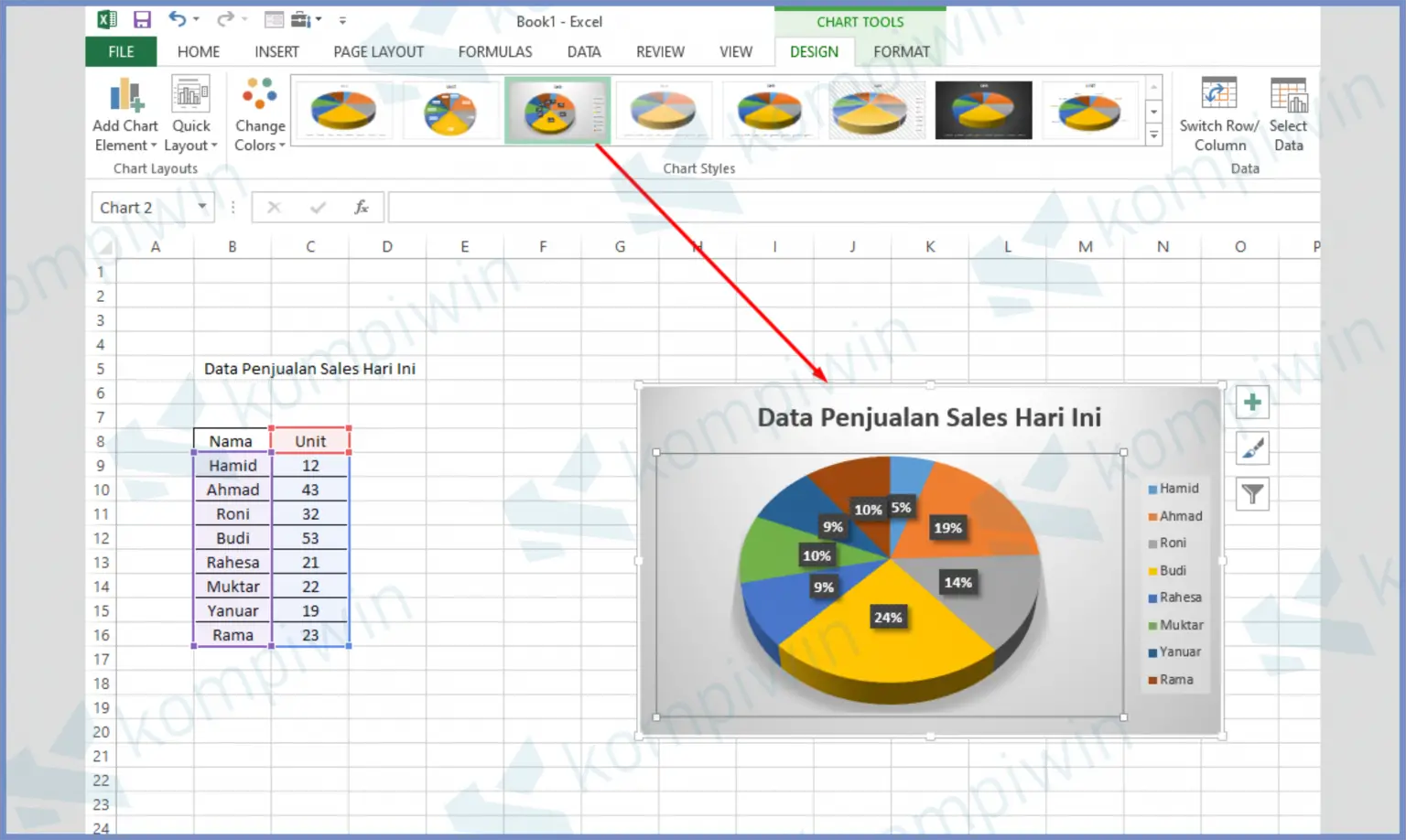Cara membuat diagram lingkaran atau pie chart bisa menjadi hal yang sangat membantu dalam presentasi data. Diagram lingkaran sendiri adalah suatu bentuk diagram yang menggambarkan data dalam bentuk lingkaran dengan membagi data ke dalam bagian-bagian yang disebut dengan Slice.
Cara Membuat Diagram Lingkaran dengan Mudah Menggunakan Google
Salah satu cara tercepat dan terbersih untuk membuat diagram lingkaran adalah dengan menggunakan Google Spreadsheet atau Google Sheets. Berikut adalah langkah-langkahnya:
- Buka Google Drive dan pilih Google Sheets.
- Buat tabel dengan data yang ingin kamu gunakan untuk membuat diagram lingkaran.
- Pilih seluruh data yang ingin kamu gunakan dalam diagram lingkaran.
- Klik ikon Insert Chart di menu atas atau gunakan pintasan keyboard dengan menekan tombol Alt + I + C.
- Pilih jenis diagram yang kamu inginkan dan klik tombol Insert Chart.
- Kemudian diagram lingkaran akan muncul di dalam spreadsheet kamu.
- kamu dapat menyesuaikan diagram lingkaran dengan mengklik ikon Edit Chart di dalam diagram atau dengan mengklik tiga titik di sudut kanan atas diagram dan memilih Edit Chart.
Pilih Salah Satu Style Cara Membuat Diagram Lingkaran di Excel
Jika kamu sering bekerja dengan Microsoft Excel, maka kamu dapat membuat diagram lingkaran dengan menggunakan fitur bawaannya. Berikut adalah langkah-langkahnya:
- Buat tabel dengan data yang ingin kamu gunakan untuk membuat diagram lingkaran.
- Pilih seluruh data yang ingin kamu gunakan dalam diagram lingkaran dengan mengklik dan menyeret mouse.
- Klik tombol Insert di menu atas dan pilih Pie Chart dari daftar jenis grafik yang tersedia.
- Excel akan menampilkan beberapa jenis diagram lingkaran yang tersedia. Pilih satu yang paling sesuai dengan data kamu.
- Buat penyesuaian pada label dan tampilan diagram lingkaran kamu.
Cara Membuat Diagram Lingkaran di Word dan Excel
Microsoft Office Suite juga memiliki fitur diagram lingkaran yang dapat kamu gunakan baik di Microsoft Word maupun di Microsoft Excel. Berikut adalah langkah-langkahnya:
- Buka Microsoft Word atau Microsoft Excel, dan buat tabel dengan data yang ingin kamu gunakan untuk membuat diagram lingkaran.
- Pilih seluruh data yang ingin kamu gunakan dalam diagram lingkaran dengan mengklik dan menyeret mouse.
- Klik ikon Chart di menu atas atau gunakan pintasan keyboard dengan menekan tombol Alt + F1.
- Pilih “Pie Chart” dari daftar jenis grafik yang tersedia.
- Microsoft Word atau Microsoft Excel akan membuat diagram lingkaran dengan data yang kamu pilih.
FAQ
1. Apa kegunaan dari diagram lingkaran?
Diagram lingkaran sangat berguna untuk menyajikan data dalam bentuk grafik secara visual. Hal ini dapat membantu lebih mudah mencatat, memantau, dan menganalisis data. Dalam penggunaan sehari-hari, diagram lingkaran biasa digunakan untuk menyajikan data statistik bahkan dapat digunakan untuk dapat kan menjadi data proyeksi dengan memprediksi dari data-data sebelumnya
2. Apa saja perbedaan antara diagram lingkaran dan diagram batang?
Salah satu perbedaan utama antara diagram lingkaran dan diagram batang adalah bahwa diagram lingkaran digunakan untuk menggambarkan data proporsional dalam bentuk persentase, sementara diagram batang digunakan untuk membandingkan kuantitas data yang berbeda. Selain itu, diagram lingkaran lebih cocok digunakan untuk data yang lebih sederhana, sedangkan diagram batang cocok untuk data yang lebih kompleks.
Video Tutorial: Cara Menyajikan Data Dengan Diagram Lingkaran Persen
Berikut adalah video tutorial tentang cara menyajikan data dengan diagram lingkaran persen: